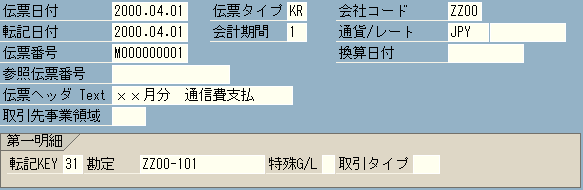
メニューに戻る No.01-02-01
モデル伝票(F-01)
メニュー選択:会計管理 > 財務会計 > 総勘定元帳 > 伝票入力 > 参照伝票 > モデル伝票
注意点:
1. モデル伝票番号は会計年度ごとに管理ができます。
2. 違う会計年度で同じモデル伝票番号を使用すると運用ミスが発生しますので以下のように管理して下さい。
| 1. モデル伝票は番号で管理をして下さい。 | |
| 2. 間違えて違う会計年度でモデル伝票を登録してしまった場合は、どちらかを必ず削除して下さい。 |
3. その他のメニュー(売掛金管理・買掛金管理)の伝票入力画面からでもモデル伝票を登録できます。
画面1:
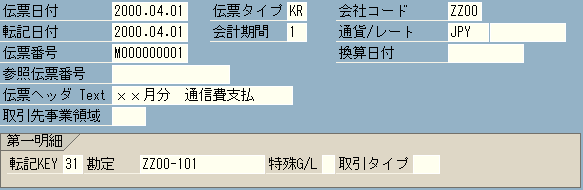
操作手順:
| 1. | {{伝票日付}} | 任意の日付 (メモ代わりに使用) | |
| 2. | {{伝票タイプ}} | 伝票を分類するコード (Ex. “KR”支払伝票) | |
| 3. | {{会社コード}} | 伝票を管理する会社コード (通常は自社の会社コード) | |
| 4. | {{転記日付}} | 伝票を管理する日付 (Ex. 2000年4月分の伝票ならば“2000.04.xx”と入力) | |
| 5. | {会計期間} | 伝票を管理する会計期間 (転記日付より自動に計算される) | |
| 6. | {{通貨}} | 明細額を管理する通貨コード,外貨入力の場合は変更する (Ex. “JPY”日本円) | |
| 7. | {レート} | 外貨入力をする場合のレート (自国通貨の場合は不要) | |
| 8. | {{伝票番号}} | モデル伝票を管理する番号 (採番方法にしたがって入力) | |
| 9. | {伝票ヘッダText} | 伝票の摘要を入力 (Ex. “XX月分通信費支払”) | |
| 10. | {{転記KEY}} | 第一明細の明細管理キー (Ex. “31”仕入先) | |
| 11. | {{勘定コード}} | 第一明細の勘定コード | |
| 12 | 「ENTER」を押し、次の画面へ |
注意点:
1. 転記KEYによって、勘定入力項目が得意先又は仕入先コード入力に代わります。
画面2:

操作手順:
| 1. | {{金額}} | 明細金額 | |
| 2. | {{税額計算}} | 税額の自動計算 (チェック付:自動計算、空白:手入力) | |
| 3. | {{事業領域}} | 明細に対する事業領域 | |
| 4. | {{支払方法}} | 明細が支払われる方法 (Ex. “T”銀行振込) | |
| 5. | 「追加詳細」を押し、次の画面へ 支払明細等で銀行情報を入力する場合 ※追加詳細が不要の場合は画面4へ |
注意点:
1. 前画面で入力した勘定コードによって、画面構成が多少違います。
画面3:
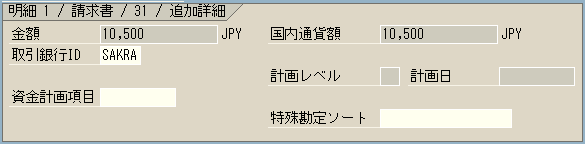
操作手順:
| 1. | {取引銀行ID} | 自社の払出銀行 | |
| 2. | 「追加詳細」を押し、前の画面へ戻る |
注意点:
1. 入力項目が画面2に表示されていなくても、画面3で表示される場合があります。
画面4:

操作手順:
| 1. | {{転記KEY}} | 第二明細の明細管理キー (Ex. “40”借方転記) | |
| 2. | {{勘定コード}} | 第二明細の勘定コード | |
| 3. | 「ENTER」を押し、次の画面へ |
画面5:
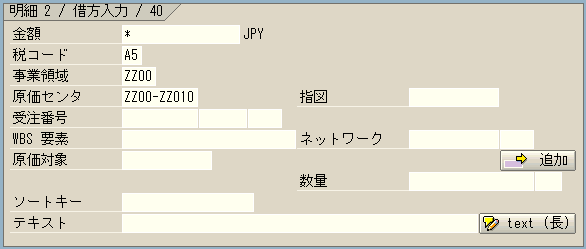
操作手順:
| 1. | {{金額}} | 明細金額 (最終明細の場合“*”を入力すると自動にバランスする金額が計算されます) | |
| 2. | {{税コード}} | 税コード (Ex. “A5” 課税仕入5%) | |
| 3. | {{事業領域}} | 明細に対する事業領域 | |
| 4. | その他必要な項目を入力(Ex.原価勘定ならば原価センタ等) | ||
| 5. | 「伝票概要」を押し、次の画面へ |
注意点:
1. 次明細がある場合は次明細の転記KEY、勘定を入力し画面5を繰り返す。
画面6:
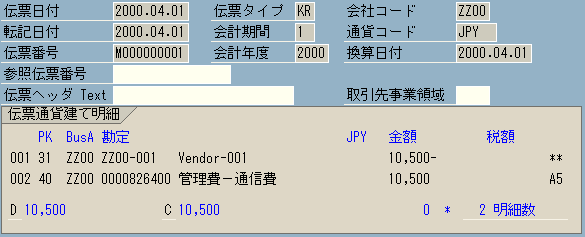
操作手順:
| 1. | 「転記」を押し保存する |
注意点:
1. モデル伝票は貸借の金額が一致しなくても転記は可能です。